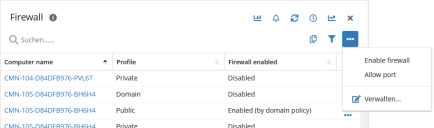Edge Intelligence-Aktionen
Mithilfe von Ivanti Edge Intelligence-Aktionen können Sie schnell auf Informationen reagieren, die Sie aufgrund Ihrer Abfragen erhalten haben, oder auf Ereignisse, die Sie in einem Alarm konfiguriert haben.
Edge Intelligence verfügt über eine ganze Reihe integrierter Aktionen, die in den jeweiligen Abfrage-Widgets zur Verfügung stehen. Sie können auch benutzerdefinierte Aktionen konfigurieren.
Aktion starten
Sie können Aktionen über die Listenansicht eines Abfrage-Widgets starten. Öffnen Sie das Optionsmenü (  ) und wählen Sie die Aktion aus, die Sie starten möchten.
) und wählen Sie die Aktion aus, die Sie starten möchten.
Sie können eine Aktion auf alle Datensätze in der Liste anwenden, indem Sie das Symbol  über der Liste verwenden (siehe Abbildung).
über der Liste verwenden (siehe Abbildung).
Um eine Aktion nur auf einen Datensatz anzuwenden, verwenden Sie das Symbol  ganz rechts in der betreffenden Zeile der Listenansicht.
ganz rechts in der betreffenden Zeile der Listenansicht.
Alarmaktionen
Sie können auch einem Alarm eine Aktion hinzufügen. Dadurch wird die Aktion ausgeführt, sobald der Alarm ausgelöst wird.
So fügen Sie einem Alarm eine Aktion hinzu:
- Wählen Sie im Abfrage-Widget, das die Grundlage für Ihren Alarm bildet (z. B. Freier Festplattenspeicherplatz), das Symbol
 aus, um einen Alarm zu konfigurieren.
aus, um einen Alarm zu konfigurieren.
Der Alarm Freier Festplattenspeicherplatz geändert? wird geöffnet.- Wählen Sie ein Ziel für Ihren Alarm aus (optional).
- Konfigurieren Sie unter Wenn die Filter, die den Alarm auslösen.
- Klicken Sie unter Dann auf Aktion hinzufügen.
Im Abschnitt Aktion wird eine Zeile hinzugefügt. - Wählen Sie aus der Dropdownliste die Aktion(en) aus, die ausgeführt werden soll(en), wenn der Alarm ausgelöst wird, zum Beispiel Festplatte bereinigen.
Wenn die gewünschte Aktion nicht aufgeführt ist, wählen Sie Aktion hinzufügen aus der Dropdownliste aus. Daraufhin wird der Bereich Edge Intelligence-Konfiguration geöffnet, in dem Sie dem Alarm Aktionen hinzufügen können.
Weitere Informationen finden Sie unter Verknüpfen einer vorhandenen Aktion mit einer Abfrage oder einem Alarm.
- Nachdem Sie alle Aktionen hinzugefügt haben, klicken Sie auf Speichern.
Das Alarmfenster wird geschlossen und der Alarm wird aktiviert.
Der Bereich Alarmierung wird geöffnet und zeigt alle konfigurierten Alarme an.
Edge Intelligence-Aktionen verwalten
Standardmäßig sind mit den meisten Abfrage-Widgets in Edge Intelligence einige Aktionen aufgeführt.
Klicken Sie zum Anpassen der Liste der verfügbaren Aktionen für ein Widget auf das Optionsmenü (  ) im Abfrage-Widget und wählen Sie Verwalten aus.
) im Abfrage-Widget und wählen Sie Verwalten aus.
In dem daraufhin angezeigten Bereich Aktionen für Abfrage verwalten können Sie folgende Schritte ausführen:
- Quick Action erstellen
- Qucik Actions bearbeiten, die derzeit für das Widget verfügbar sind
- Verknüpfung aufheben für Aktionen, die derzeit für das Widget verfügbar sind
-
Aktionen verwalten über den Bereich Ivanti Edge Intelligence-Konfigurationsfenster
Quick Actions
Eine Quick Action ist eine benutzerdefinierte Aktion, die für eine bestimmte Abfrage erstellt wurde. Wenn Sie Quick Action erstellen verwenden, werden einige der Schritte zum Erstellen von Aktionen automatisiert:
- Die Aktion wird mit der Abfrage verknüpft, mit der Sie begonnen haben.
- Es werden Variablen für alle Platzhalter erstellt, die Sie in Ihrer Aktion verwenden.
Diese Variablen sind so konfiguriert, dass sie in Daten aufgelöst werden, die von der Abfrage abgerufen werden.
So erstellen Sie eine Quick Action:
- Wählen Sie für eine Abfrage die Option Verwalten aus dem Optionsmenü (
 ) aus.
) aus. - Wählen Sie in dem daraufhin aufgerufenen Bereich Quick Action erstellen aus.
- Wählen Sie die gewünschte(n) Aufgabe(n) aus und geben Sie die erforderlichen Daten ein. Für die von der Abfrage bereitgestellten Daten werden Platzhalter angegeben.
- Klicken Sie auf Speichern.
Die Quick Action ist jetzt im Optionsmenü der Abfrage verfügbar.
Eine ausführlichere Schritt-für-Schritt-Beschreibung finden Sie unter Erstellen einer Quick Action über den Bereich "Aktionen für Abfrage verwalten".
So bearbeiten Sie eine Quick Action:
- Wählen Sie für eine Abfrage die Option Verwalten aus dem Optionsmenü (
 ) aus.
) aus. - In dem daraufhin angezeigten Bereich erkennen Sie eine Quick Action in der Liste der Verknüpften Aktionen an der Schaltfläche Bearbeiten.
Mit Verknüpfung aufheben entfernen Sie die Aktion aus dem Optionsmenü ( ) der Abfrage, ohne sie zu löschen.
) der Abfrage, ohne sie zu löschen.